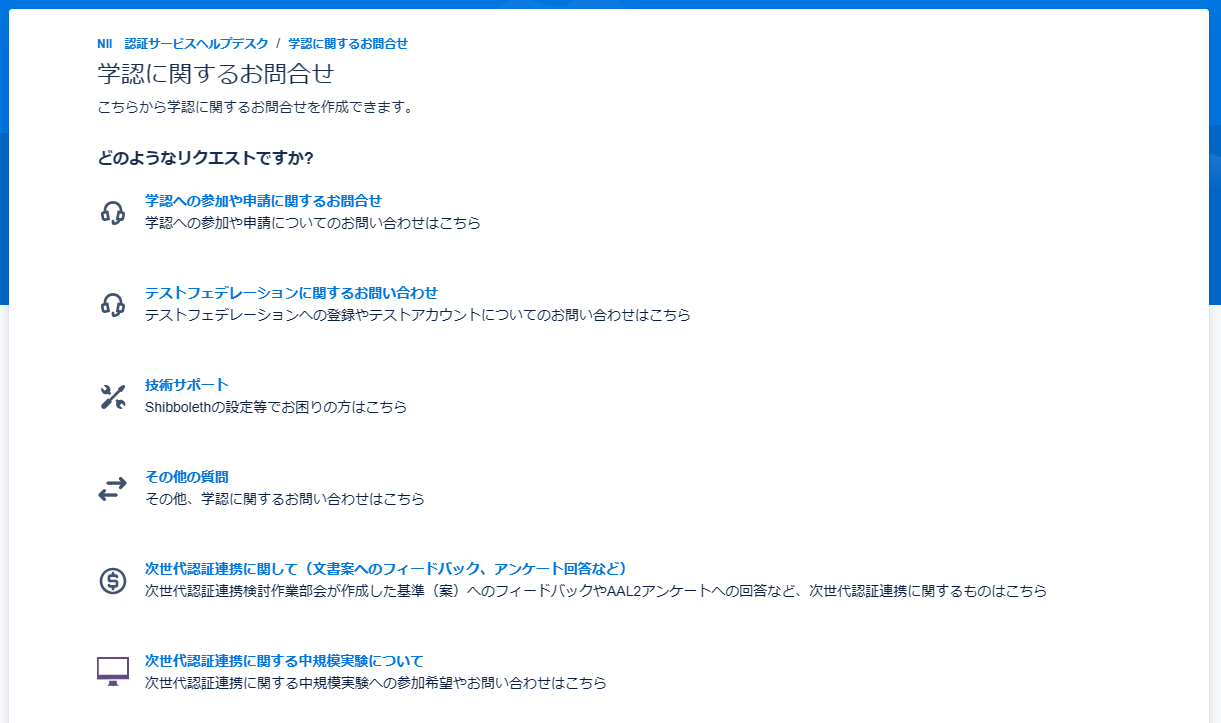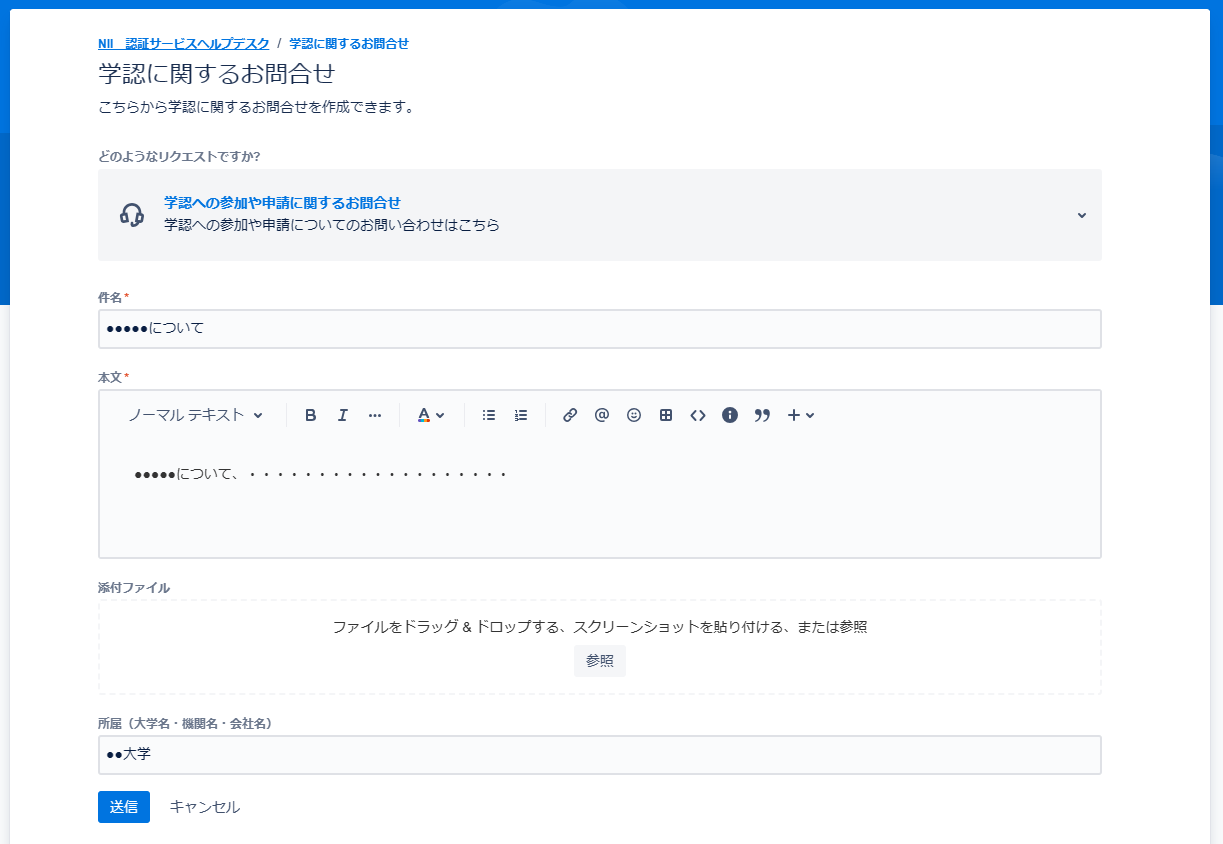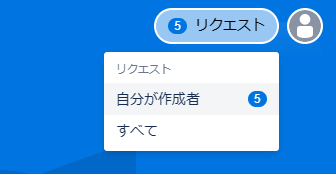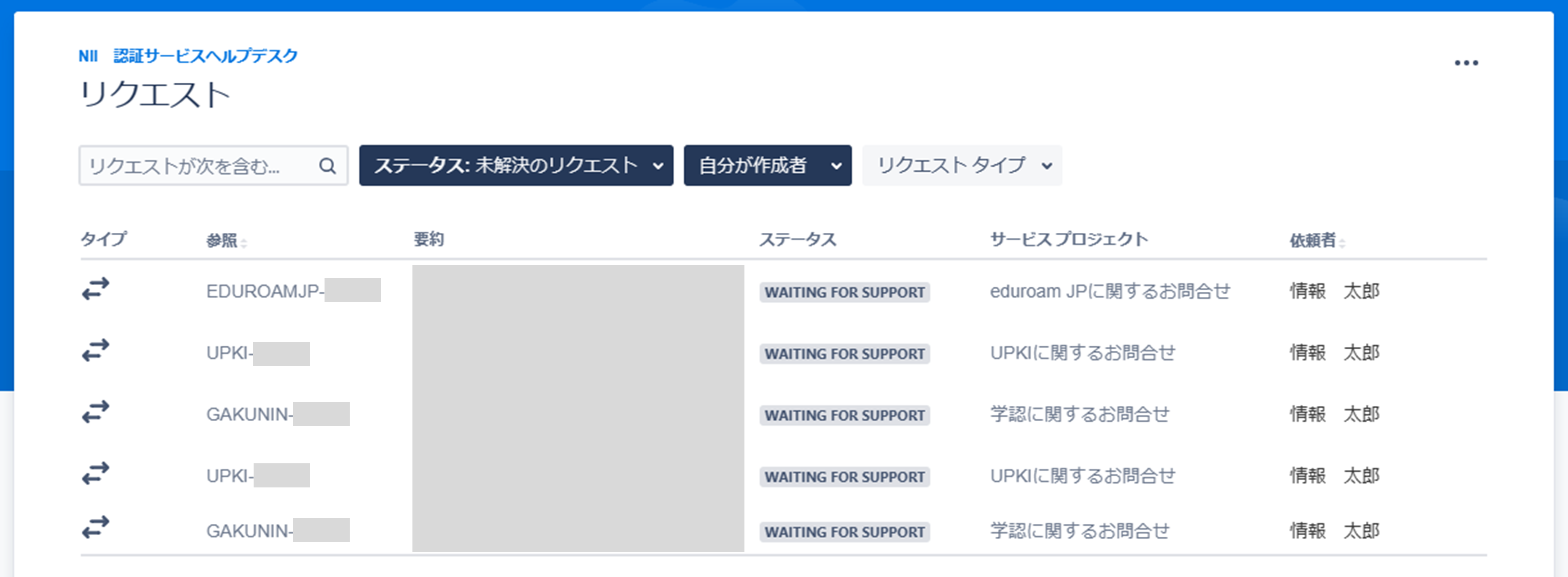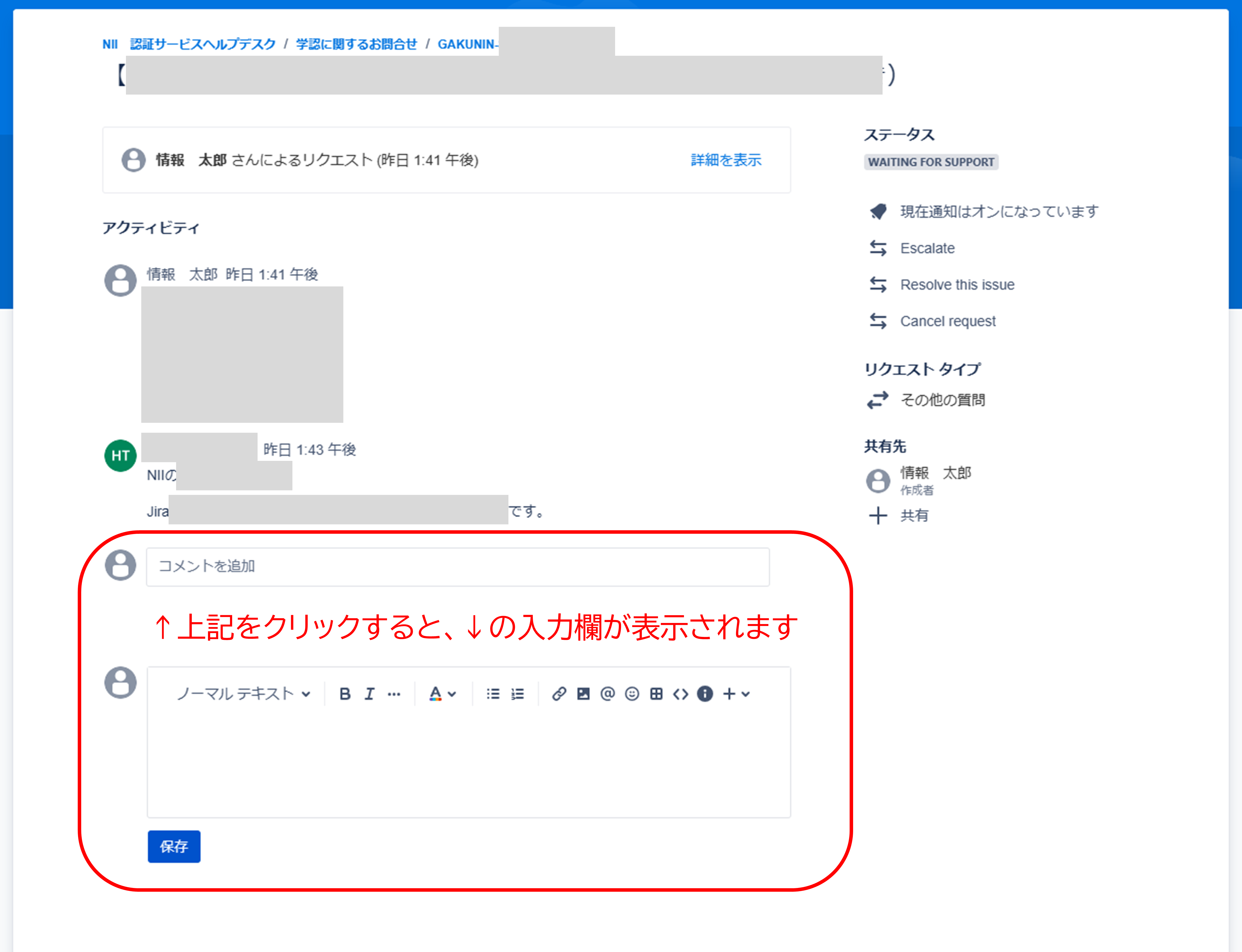本ページでは、お問い合わせフォーム(サービスヘルプデスク)へのログイン後、問い合わせの作成および確認、回答の確認、コメントの追加などの操作方法の手順について説明します。
①問い合わせの作成および確認
①-1. 問い合わせフォーム(https://nii-auth.atlassian.net/servicedesk/customer/portals)へログインすると以下の画面が表示されますので、該当する「●●●に関するお問合せ」(●●●=学認、UPKI、eduroam JP のいずれか)をクリックします。
しばらくアクセスしておらずログインを求められた場合は下記ページの手順に従ってログインしたのち、以降の手順に従ってください。
⇒新お問い合わせフォームのログインの流れ
①-2. 「どのようなリクエストですか?」という画面が表示されますので、該当する項目(最も一致している項目)をクリックします。
※以下の画像は上記1. で「学認に関するお問合せ」を選択した場合です
①-3. 「どのようなリクエストですか?」の画面で、「件名」「本文」「所属(大学名・機関名・会社名)」を入力し「送信」ボタンをクリックします。これでお問い合わせの作成および送信は完了です。
※以下の画像は上記2. で「学認への参加や申請に関するお問合せ」を選択した場合です
※「添付ファイル」は、問合せ内容に応じて添付するものがあれば貼り付けてください
①-4. 上記①-3. で問い合わせた内容を確認するには、画面右上にある「リクエスト」ボタンをクリックし「自分が作成者」をクリックします。
①-5. 「リクエスト」の画面が表示され、上記3. で問い合わせた内容を確認することができます。また、上記①-3. で問い合わせを送信した際はご自身に以下のメールが届きます。
※以下は、上記3. で問い合わせを送信した際にご自身へ届くメール内容です
----------------------------------------------------------------------------------------------------
From: *学認に関するお問合せ* <xxxxx@nii-auth.atlassian.net>
Subject: GAKUNIN-xxx ●●●●●について
—-—-—-—
この線より上に返事して下さい。
ご連絡ありがとうございます。
お問い合わせ内容を受け付けました。
後程担当者よりご連絡差し上げますのでお待ちください。
ポータルサイトにて作成されたお問合せへの返信はxxxxx@nii-auth.atlassian.netより送信されます。
依頼を見る · このリクエストの通知をオフにする
これを共有しているのは xxxx.
JIRAサービスデスクによるNII 認証サービスヘルプデスクがこのメッセージをあなたに送信しました.
----------------------------------------------------------------------------------------------------
xxxxx の部分は、gakunin-jsd / certs-jsd / eduroam-jsd のいずれかになります。
②NII担当者からの回答の確認およびコメントの追加
②-1. NII担当者から回答があった際、以下のメールが届きます。
----------------------------------------------------------------------------------------------------
From: [NII担当者名]<xxxxx@nii-auth.atlassian.net>
Subject: GAKUNIN-xxx ●●●●●について
—-—-—-—
この線より上に返事して下さい。
[NII担当者名]が問い合わせに返信しました。
内容:
・・・・・・・
ポータルサイトにて作成されたお問合せへの返信はxxxxx@nii-auth.atlassian.netより送信されます。
依頼を見る · このリクエストの通知をオフにする
これを共有しているのは xxxx.
JIRAサービスデスクによるNII 認証サービスヘルプデスクがこのメッセージをあなたに送信しました.
----------------------------------------------------------------------------------------------------
xxxxx の部分は、gakunin-jsd / certs-jsd / eduroam-jsd のいずれかになります。
②-2. 問い合わせフォーム(https://nii-auth.atlassian.net/servicedesk/customer/portals)へログインし、画面右上にある「リクエスト」ボタンをクリックして「自分が作成者」をクリックします。
②-3. 「リクエスト」の画面が表示され、上記②-1. で回答があった件名をクリックすると、NII担当者からの回答内容を確認することができます。
②-4. NII担当者からの回答へコメント(返信)したい場合は、下記画面上で「コメントを追加」欄をクリックし、コメントを入力して「保存」ボタンをクリックしてください。これでコメント(返信)は完了です。